Android su VirtualBox
Android è il sistema operativo per i cellullari di nuova generazione creato da Google.
Ci si potrebbe aspettare che Android giri unicamente su tali dispositivi, ma è possibile provare il sistema operativo su un normale computer all’interno di una macchina virtuale usando sia VrtualBox sia VMware.
Non è difficile preparare un ambiente adatto all’uso di Android sul PC (o portatile), basta scaricare l’immagine .iso da http://code.google.com/p/live-android/, il 21 agosto 2009 è stata rilasciata la versione v0.3 del liveCD di Android (circa 172 megabyte).
L’immagine .iso è scaricabile o in due parti oppure tramite torrent. Se si scaricano le due parti, una volta terminato il download si può eseguire, sotto Windows, il comando (Menu Start > Esegui > digitare cmd):[ad#midarticlequadr]
COPY /B liveandroidv0.3.iso.001 + liveandroidv0.3.iso.002 liveandroidv0.3.iso
oppure con Linux:
cat liveandroidv0.3.iso.001 liveandroidv0.3.iso.002 > liveandroidv0.3.iso
Essendo un live cd non è necessario creare un hard disc virtuale per cui la procedura è veloce senza una lunga installazione.
Avviamo VirtualBox e creiamo una nuova macchina virtuale:
 Proseguire.
Proseguire.
 Indicare poca ram (128 sono più che sufficienti).
Indicare poca ram (128 sono più che sufficienti).
 Non creare un hard disc virtuale, tanto è un live CD e non si salvano i dati.
Non creare un hard disc virtuale, tanto è un live CD e non si salvano i dati.
 Confermare che non si vogliono hard disc virtuali e entrare nelle impostazioni della macchina virtuale appena preparata per idicare quale sarà il supporto dal quale effettuare il boot del sistema.
Confermare che non si vogliono hard disc virtuali e entrare nelle impostazioni della macchina virtuale appena preparata per idicare quale sarà il supporto dal quale effettuare il boot del sistema.
Selezionare il menu CD-Rom:
 poi selezionare file immagine iso e scegliere il percorso dove è stato salvato il file .iso di android.
poi selezionare file immagine iso e scegliere il percorso dove è stato salvato il file .iso di android.

Poi avviare la macchina virtuale con Android:
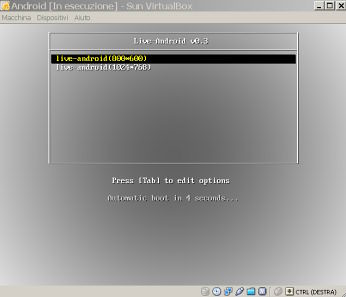 Scegliere la prima opzione e poco dopo apparirà lo sfondo e la “scrivania” di Android:
Scegliere la prima opzione e poco dopo apparirà lo sfondo e la “scrivania” di Android:
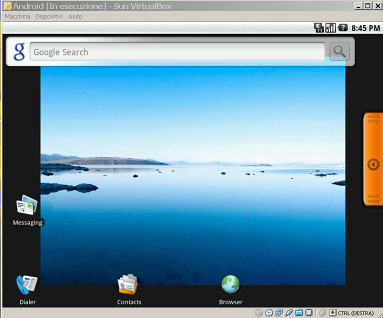
Per cercare su Internet basta digitare una parola nella barra di Google e si connetterà automaticamente alla Rete senza problemi:



